На одном из сайтов был старый пост, в котором стояла сложная задача по удалению бывшей жены с семейной фотографии. Я со своими любительскими навыками фотошопа точно бы с ней не справился. Но это было до появления Stable Diffusion….. Давайте узнаем, чего можно добиться с помощью inpainting.
В этой записи я собираюсь показать вам, как использовать функцию inpainting в Stable Diffusion для удаления объекта (в данном случае человека) и восстановления фона.
Какой нейросетью мы будем удалять
Из программного обеспечения, для закрашивания бывшей, в этом уроке мы будем использовать Stable Diffusion GUI.
Что такое inpainting?
Inpainting – это метод, при котором Stable Diffusion перерисовывает только часть изображения. В этом методе вы загружаете изображение, рисуете маску, чтобы указать, какую область изображения вы хотите перерисовать, и даете подсказки для перерисовки. Затем Stable Diffusion перерисует замаскированную область в соответствии с вашей подсказкой.
Чтобы получить доступ к функции перерисовки, перейдите на вкладку img2img, а затем выберите вкладку inpaint. Убедитесь, что выбрана опция Draw mask. Загрузите изображение на холст.
Настройки перед генерацией
Настройте размер изображения в соответствии с исходным изображением. Поскольку мое изображение имеет альбомную ориентацию, я использовал размер 768×512 пикселей.
Выберите размер партии (batch size) – 8, чтобы можно было выбрать лучший вариант изображения.
Давайте удалим бывшую с фото…
Хорошо, давайте начнем. Поскольку у меня нет доступа к оригинальному изображению, я сделал скриншот видео и использовал его в качестве исходной картинки:

В графическом редакторе нарисуйте маску, охватывающую область, которую вы хотите стереть и перерисовать. Я начинаю с главного объекта. Моя маска выглядит следующим образом:
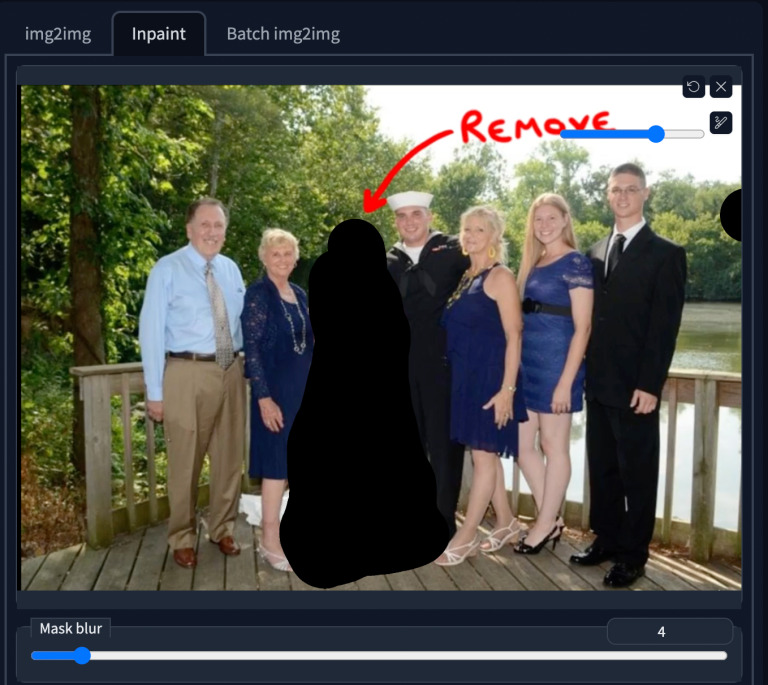
Теперь введите подсказку (prompt) для фона
Нажмите кнопку Generate. После этого будет сгенерировано закрашенное изображение:

Не идеально, но не так уж и плохо! Пол террасы и ноги не совсем в порядке, но мы можем исправить это позже. Ограждение террасы выглядит вполне хорошо. Теперь давайте подправим черные брюки мужчины и пол.


Теперь убираем длинное белое платье за свекровью:

Убираем слово REMOVE и стрелку в небе…

Между террасой и забором не хватает досок, давайте это исправим.

Поправим руку парня…

Наконец, пол террасы, на которой изначально стояла невеста, выглядит немного неестественно. Давайте исправим это.

Теперь все готово! Давайте посмотрим на результат “до” и “после”

Я думаю, что это довольно неплохо, учитывая, что мы сделали это менее, чем за 10 правок!
Подведем итог
На этой странице я показал вам, как легко использовать инпайнтинг для удаления нежелательных объектов на фотографии. То, на что у профессионального пользователя Photoshop ушли бы часы, можно сделать менее чем за 10 шагов, используя метод inpainting с помощью Stable Diffusion. Я надеюсь, что вы тоже сможете использовать этот мощный инструмент для достижения того, что раньше считалось, будто под силу только профессионалам!
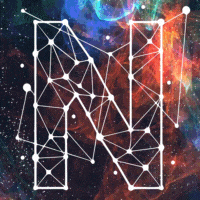









Класс. А как вставить предмет